- Outeur Jason Gerald [email protected].
- Public 2023-12-16 10:50.
- Laas verander 2025-01-23 12:05.
Dit is maklik om u Yahoo -posbus oop te maak en die inhoud daarvan te hersien! U kan hierdie proses volg deur aan te meld by die Yahoo Mail -lessenaarwebwerf en op die "Mail" -afdeling te klik, of om aan te meld by u rekening via die Yahoo Mail -mobiele app.
Stap
Metode 1 van 2: Gebruik van mobiele programme (iOS en Android)
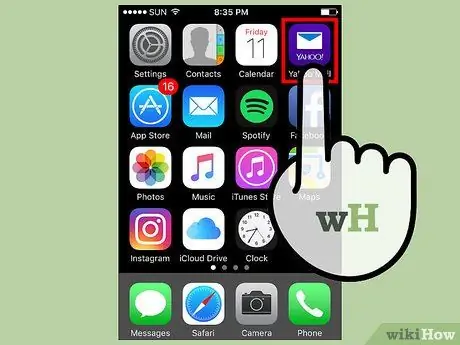
Stap 1. Maak die toepassing "Yahoo Mail" oop
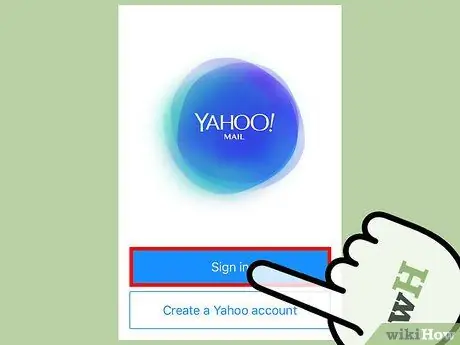
Stap 2. Raak Meld aan
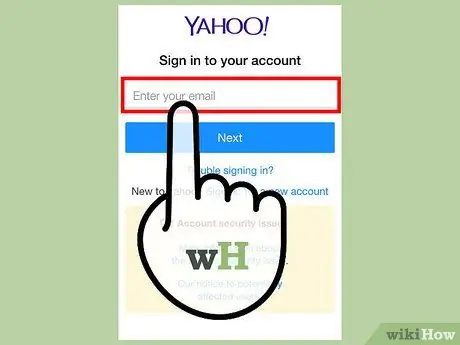
Stap 3. Tik die e -posadres in
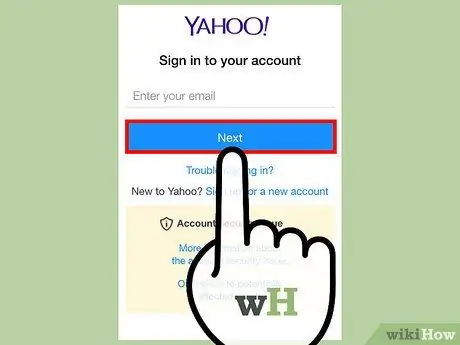
Stap 4. Raak Volgende aan
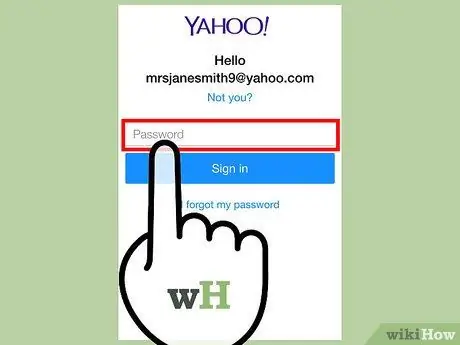
Stap 5. Voer die wagwoord in
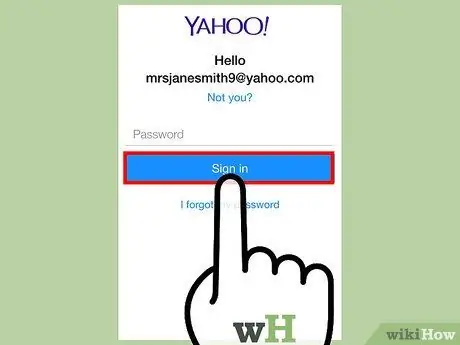
Stap 6. Raak Meld aan
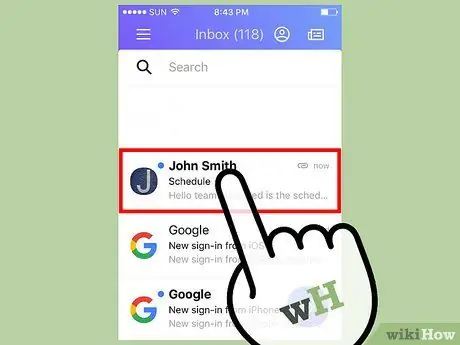
Stap 7. Kies die e -pos
Daarna word die boodskap oopgemaak.
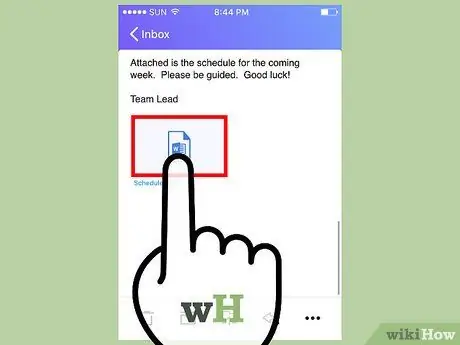
Stap 8. Raak die aanhangsel aan
As die e -pos 'n aanhangsel het, raak die aanhangsel om dit oop te maak. U kan dit aflaai of deel via die opsies in die regter boonste hoek van die skerm.
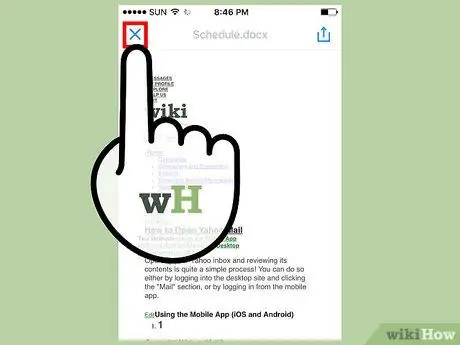
Stap 9. Maak die aanhangselvenster toe
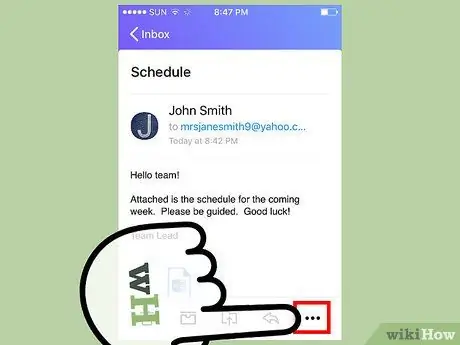
Stap 10. Raak die horisontale knoppie
Daarna kry u verskeie opsies:
- ” merk as ongelees ” - Met hierdie opsie kan u die boodskapstatus verander na 'n onopgemaakte boodskap.
- ” Ster hierdie boodskap ” - Met hierdie opsie kan u boodskappe in die gids" Ster "plaas (met ster).
- ” merk as gemorspos ” - Hierdie opsie voeg die boodskap en die sender daarvan by die strooiposvouer.
- ” Druk of deel ” - Hierdie opsie wys opsies om die boodskap te deel (bv. Om 'n e -pos as 'n nuwe boodskap te stuur, 'n boodskap te druk, ens.).
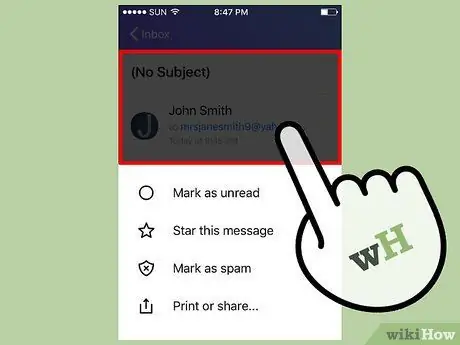
Stap 11. Maak die spyskaart toe
U kan enige deel buite die spyskaart aanraak om dit te sluit.
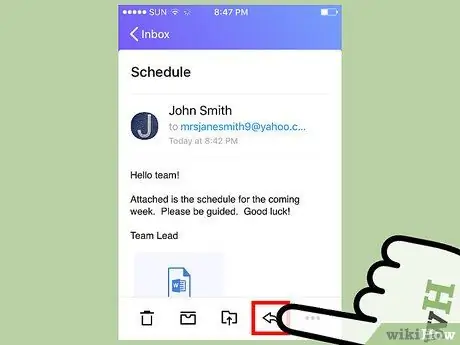
Stap 12. Raak die pyltjie wat agteruit wys
Van hier af kan u:
- Kies Antwoord om die boodskap te beantwoord.
- Kies Aanstuur om die e -pos aan te stuur na 'n ander kontakpersoon.
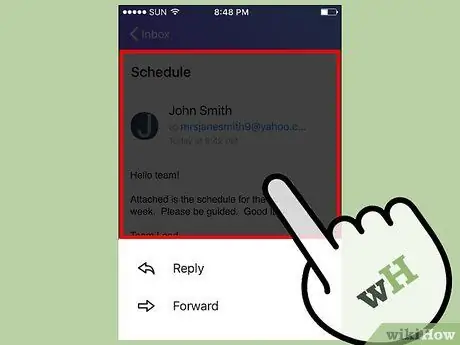
Stap 13. Maak die spyskaart toe
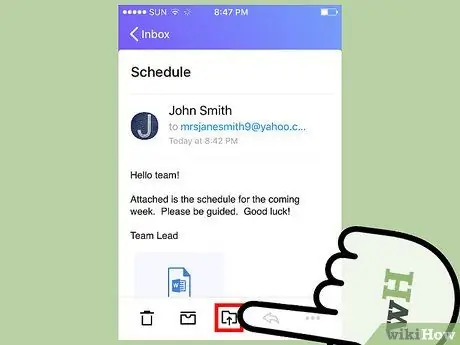
Stap 14. Raak die knoppie "Skuif na"
Hierdie knoppie word aangedui deur 'n omlynsikoon met 'n pyl wat na bo wys. Van hier af kan u:
- Argiveer e -pos. Die boodskap sal uit u inkassie verwyder word, maar sal in u rekening bly.
- Merk e -posse as strooipos.
- Skep 'n nuwe gids vir boodskappe. Daarna word die nuwe gids as 'n opsie in hierdie spyskaart vertoon.
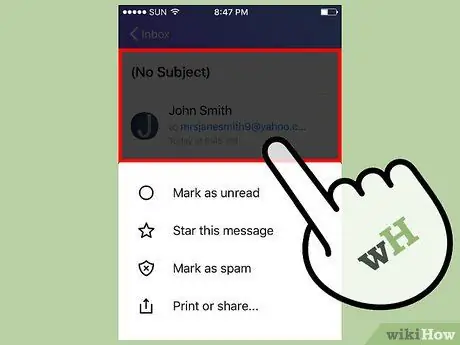
Stap 15. Maak die spyskaart toe
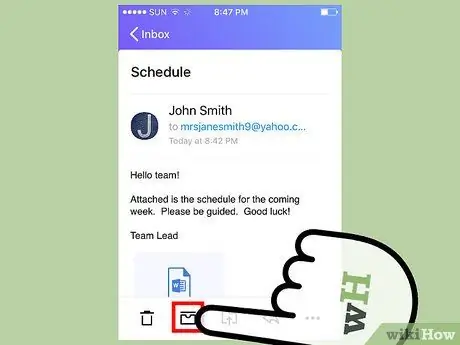
Stap 16. Raak die vierkantige ikoon
Daarna word die e -pos in een stap gestoor.
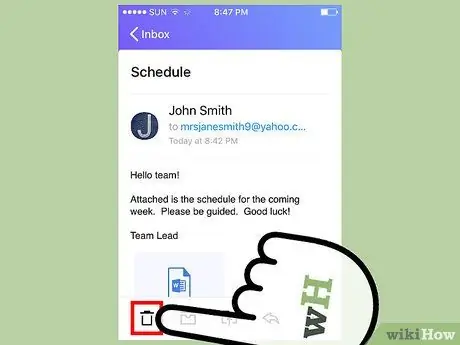
Stap 17. Raak die asblik -ikoon
Die e -pos sal daarna uit die inkassie na die asblik geskuif word.
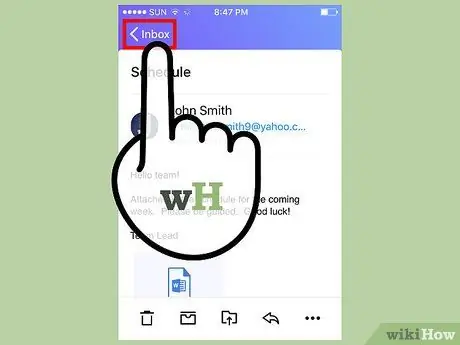
Stap 18. Raak <Inkassie
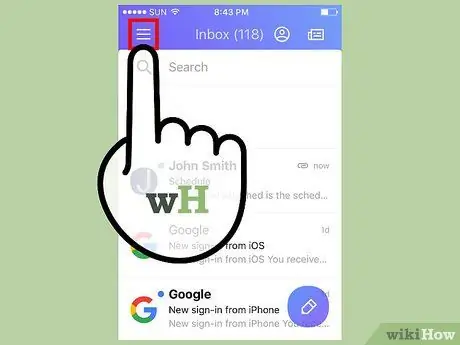
Stap 19. Kies
Van hier af kan u alle vouers in Yahoo Mail sien, soos:
- "Inbox" (inkassie)
- "Ongelees" (ongelees boodskap)
- "Gester" (boodskap met ster)
- “Konsepte” (konsepte per e -pos)
- "Gestuur" (boodskap gestuur)
- "Argief" (geargiveerde boodskappe)
- “Strooipos” (strooiposboodskappe)
- "Asblik" (asblik)
- “Kategoriserings” (boodskapkategorieë, insluitend “Mense” of individue, “Sosiaal” vir boodskappe van sosiale media, “Reis” vir reisverwante boodskappe, “Inkopies” vir inkopieverwante e-posse en “Finansies” vir finansiesverwante e-posse)
- Nuwe vouers wat u self skep
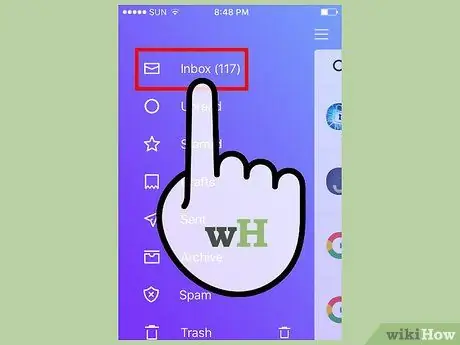
Stap 20. Raak Inkassie aan
U sal terug na u inkassie geneem word. Nou het u alle boodskappe op u rekening suksesvol oopgemaak en hersien!
Metode 2 van 2: Die gebruik van lessenaarwebwerwe
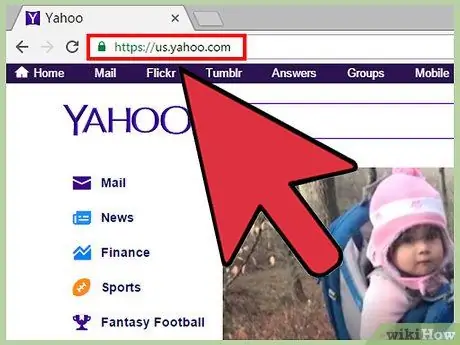
Stap 1. Maak die Yahoo -webwerf oop
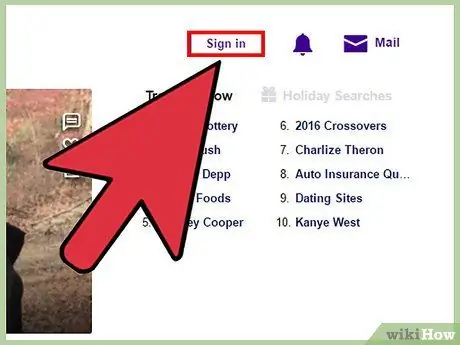
Stap 2. Klik Meld aan
Dit is in die regter boonste hoek van die Yahoo-bladsy.
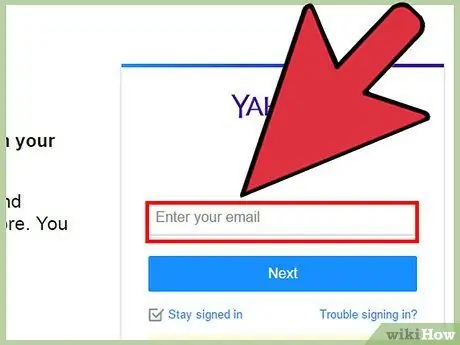
Stap 3. Tik u e -posadres in
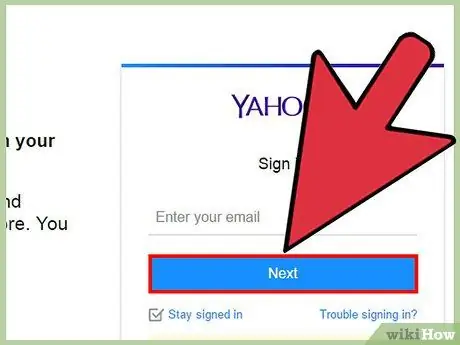
Stap 4. Klik op Volgende
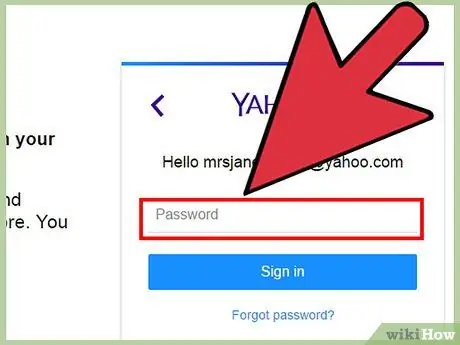
Stap 5. Voer die e -pos rekening wagwoord in
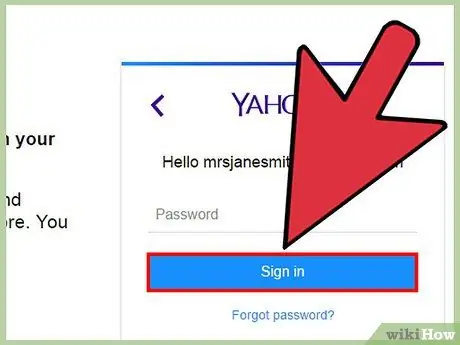
Stap 6. Klik Meld aan
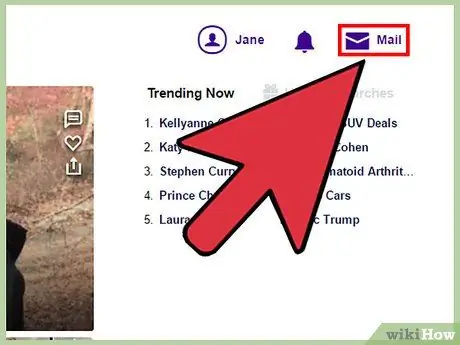
Stap 7. Klik op Mail
Hierdie opsie is regs van die aanmeldknoppie.
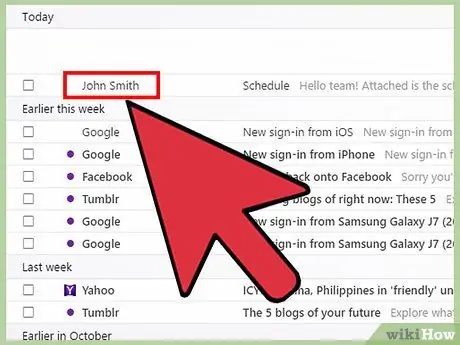
Stap 8. Klik op die e -pos
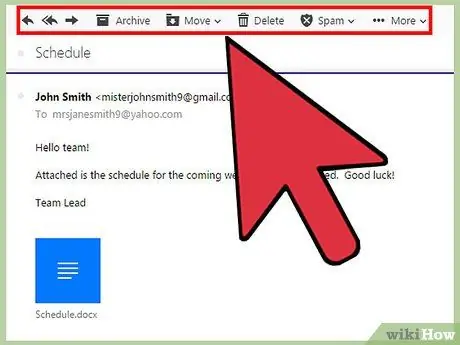
Stap 9. Maak u vertroud met die werkbalk wat op die e -pos verskyn
Hierdie balk is bokant die oop boodskapvenster. Die opsies op die balk (van links na regs) sluit in:
- ” Komponeer ” - Hierdie knoppie is heel links op die skerm en word gebruik om 'n nuwe boodskapveld te skep.
- ” antwoord ” - Hierdie opsie word vertoon as 'n pyltjie -ikoon wat na links wys en dien om boodskappe te beantwoord.
- ” Antwoord alles " - Hierdie opsie word getoon as 'n twee -pyltjie -ikoon wat na links wys en dien om boodskappe aan al die betrokke senders te beantwoord.
- ” vorentoe " - Hierdie opsie word aangedui deur 'n pyltjie -ikoon wat na regs wys en dien om e -posse na ander kontakte te stuur.
- ” Argief ” - Met hierdie opsie kan u boodskappe uit u inkassie verwyder en dit in u rekening stoor.
- ” Beweeg "-Hierdie opsie sal 'n keuselys vertoon met al die dopgehou wat in u Yahoo Mail-rekening gestoor is.
- ” Vee uit " - Hierdie opsie sal die e -pos na die" Asblik "-vouer skuif.
- ” Gemorspos " - Hierdie opsie sal die e -pos na die" Spam "-vouer skuif.
- ” Meer " - Hierdie opsie bevat addisionele opsies soos" Merk as ongelees "(merk boodskappe as ongelees e -posse)," Ster "(voeg 'n ster by boodskappe)," Blokkeer "(blokkeer die sender van die boodskap) en" Druk "(druk boodskappe).
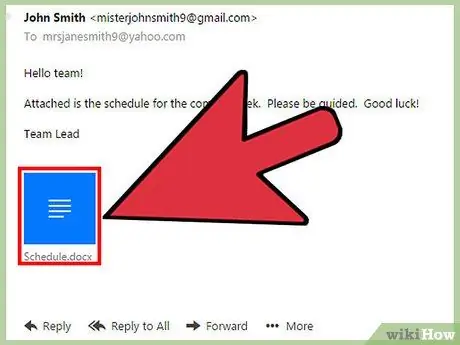
Stap 10. Hersien aanhangsels
As die sender 'n prentjie of dokument byvoeg, verskyn die aanhegsel onderaan die e -pos. U kan dit aflaai deur op die onderkant van die aanhegingsikoon te klik.
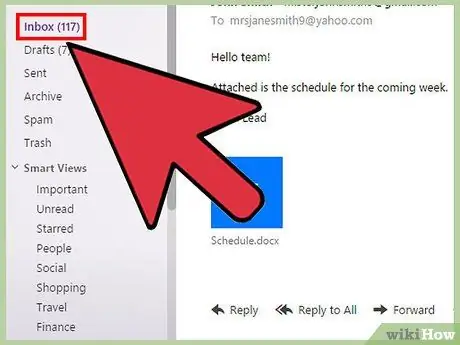
Stap 11. Klik op Inbox
Dit is in die boonste linkerhoek van die e-posbladsy. Noudat u weet hoe u e -posse in Yahoo Mail kan oopmaak en hersien!
Wenke
- As u die lessenaarwebwerf gebruik, het u toegang tot ander vouers as u inkassie aan die linkerkant van die skerm.
- Raak in die mobiele app die sirkelknoppie met die pen om 'n nuwe e -possjabloon oop te maak.






